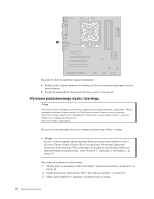Lenovo ThinkCentre A62 (Polish) User guide - Page 44
zasilający
 |
View all Lenovo ThinkCentre A62 manuals
Add to My Manuals
Save this manual to your list of manuals |
Page 44 highlights
Aby wymienić dodatkowy dysk twardy: 1. Zdejmij pokrywę komputera. Patrz podrozdział "Zdejmowanie pokrywy komputera" na stronie 14. 2. Znajdź dodatkowy dysk twardy. Patrz "Specyfikacje napędów" na stronie 23. 3. Odłącz kabel sygnałowy i zasilający od napędu dysku twardego. 4. Naciśnij niebieski przycisk zwalniający, aby odłączyć klatkę dysku twardego od obudowy. Rysunek 25. Wyjmowanie dodatkowego dysku twardego 5. Wyjmij klatkę dysku twardego z obudowy, wysuwają ją na zewnątrz. 6. Naciśnij niebieski uchwyt, aby zwolnić i wyjąć dysk twardy z klatki. 7. Wyjmij dysk twardy z niebieskiej obejmy, wyginając ją. 36 Podręcznik użytkownika

Aby
wymienić
dodatkowy
dysk
twardy:
1.
Zdejmij
pokrywę
komputera.
Patrz
podrozdział
“Zdejmowanie
pokrywy
komputera”
na
stronie
14.
2.
Znajdź
dodatkowy
dysk
twardy.
Patrz
“Specyfikacje
napędów”
na
stronie
23.
3.
Odłącz
kabel
sygnałowy
i
zasilający
od
napędu
dysku
twardego.
4.
Naciśnij
niebieski
przycisk
zwalniający,
aby
odłączyć
klatkę
dysku
twardego
od
obudowy.
5.
Wyjmij
klatkę
dysku
twardego
z
obudowy,
wysuwają
ją
na
zewnątrz.
6.
Naciśnij
niebieski
uchwyt,
aby
zwolnić
i
wyjąć
dysk
twardy
z
klatki.
7.
Wyjmij
dysk
twardy
z
niebieskiej
obejmy,
wyginając
ją.
Rysunek
25.
Wyjmowanie
dodatkowego
dysku
twardego
36
Podręcznik
użytkownika